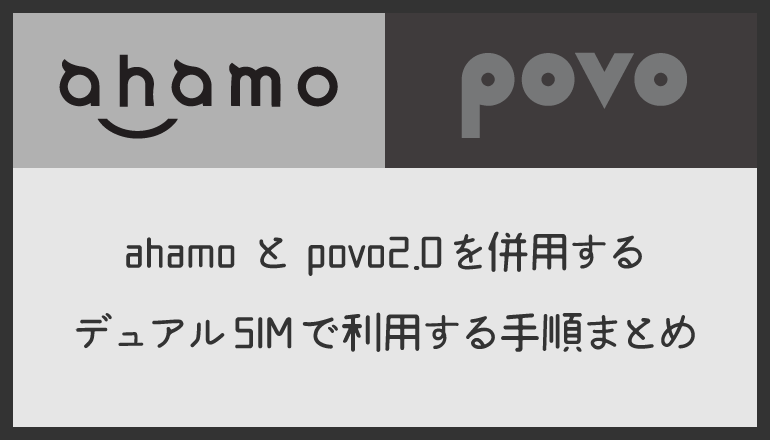ahamoとpovo2.0をAndroidスマホやiPhoneで併用する・デュアルSIMで利用する手順まとめ。
ahamo(アハモ)とpovo2.0を併用するメリット

【最大の目的】異なるキャリア回線を持つことで、通信障害・大規模災害で繋がりにくくなったときのリスク分散
デュアルSIMにする最大の目的は、異なる携帯電話会社の回線を2つ持つことで、通信トラブル時のリスクを分散することです。
ahamoはドコモ回線、povo2.0はau回線を利用するため、この2つを組み合わせておけば、どちらかのキャリアで大規模な通信障害が起きても、もう一方の回線で通信手段を確保できる可能性が高くなります。2キャリアの回線が両方同時に長時間使えなくなるケースは、よっぽどのことがない限り、そう多くはありません。
携帯電話の大規模障害は、基地局設備の故障やソフトウェア不具合、メンテナンス作業のミスなどが原因で発生することがほとんどです。このタイプの障害がドコモ・au・ソフトバンク・楽天モバイルの4社同時に起きることは、まず考えにくいです。
実際、どのキャリアでも年に数回は、
- 数時間レベルのデータ通信しづらさ
- 音声通話がつながりにくい不具合
- 一部エリアだけの通信障害
といったトラブルが発生しがちです。影響範囲も「東日本だけ」「西日本だけ」一部の都道府県だけ」「全国規模」などさまざまで、中には数日レベルの大規模障害に発展することもあります。
たとえば、auでは2022年7月2日1時35分から7月4日15時まで、約61時間にわたる大規模障害が発生しました。このとき、au回線ではデータ通信・音声通話のどちらもほぼ利用できない状態が続きましたが、ドコモやソフトバンクは通常どおり利用可能でした。楽天モバイルについては、パートナー回線として利用しているau回線側が影響を受けています。
一方で、4キャリアすべてが同時にダウンするのは、巨大地震・大型台風・広域の大規模停電・甚大な水害など、本当に非常事態クラスの災害時くらいでしょう。そのレベルになると、もはやどの回線を使っていても「どうしようもない」状況なので、日常的なリスク対策としては、異なるキャリアの回線を2本持つことが非常に有効です。
デュアルSIM最強の組み合わせと評判が高い
デュアルSIMの組み合わせとして、ahamoとpovo2.0の組み合わせは最強であると評判が高いです。
実際に私も、「デュアルSIMにしたいんだけど組み合わせはどうすればいい?」と聞かれたら、まず最初にahamoとpovo2.0のセットをおすすめします。
ahamoは月30GB+5分通話無料が標準で付いており、NTTドコモ回線の広いエリアと安定した通信品質が魅力ですpovo2.0はau回線を使え、0円維持(※180日以内に有料トッピング1回必要)でサブ回線としてキープできるため、もしものときのバックアップ回線として非常に優秀です。
iPhoneならデュアルSIM設定でも複雑な操作は不要(APN設定不要)
povo2.0やahamoのSIMカード/eSIMをiPhoneに入れて利用する場合は、APN構成プロファイルのインストール不要です。SIMカードやeSIMを追加した時点で、iPhone側が自動的にAPN設定を行ってくれるため、ユーザーが細かい通信設定をいじる必要はありません。
そのため、
- 設定の順番を間違えて通信できなくなる
- キャリアを切り替えるたびにAPNプロファイルを入れ直す
といった、従来ありがちだった面倒なトラブルがほぼ発生しないのが大きなメリットです。音声通話やデータ通信で利用するSIMは自由に選択できます。音声通話で使用するSIMも、電話をかけるときにその都度選択もできます。
ahamoはドコモの料金プランの1つで、サービス開始当初からAPN構成プロファイルそのものが存在しません。
povo2.0はauの料金プランの1つで、iPhoneをiOS 15.0以上にアップデートするとAPN設定不要です。
povo2.0は普段は0円維持でき、通信費の負担が軽い
povo2.0は、データトッピングを購入しない期間は月額料金が0円のまま維持できる料金設計になっています。そのため、デュアルSIMでpovo2.0のSIMカードやeSIMを予備回線として1回線追加で契約しておいても、普段ほとんど使わない限りは月々の通信費をほぼ増やさずに済むのが大きなメリットです。
また、povo2.0ならではの特徴として、期間限定で登場するユニークなトッピングも魅力です。たとえば、ローソンお買い物券500円分とデータ追加0.3GB(24時間)がセットになって500円で利用できるトッピングなど、」ちょっと試しに使ってみたくなる」お得で遊び心のある内容が用意されています。
キャンペーンのエントリーおよびahamoの申し込みにはdアカウントが必要です。持っていない人は作成しましょう。
【エントリー期間】2022年5月13日(金)~終了日未定で実施中
【対象手続き】エントリー翌月末までに、他社から乗り換え+SIMカードのみ/eSIMのみ契約して開通手続き(利用開始手続き)を完了させる
【特典進呈時期】進呈条件を満たした月の翌々月以降 5ヶ月間毎月10日までに進呈
データ専用SIMの申込はこちらから!
ボタンを押すとpovo2.0公式サイトに移動します
ahamo(アハモ)とpovo2.0を併用するデメリット

povo2.0の一般的なデメリット
- データトッピングには有効期限があり、データ容量が残っていても有効期限切れするとデータ容量が失効する
- 180日以上有料トッピングの購入がない場合、利用停止・契約解除の可能性がある
- 0円0GB時は、通信速度が送受信最大128kbps
維持費が2回線分かかる
当然ですが、ahamoとpovo2.0の2回線分の維持費がかかります。ahamoは最低でも月額2,970円から利用可能です。
povoは購入するトッピング次第です。
どちらも実店舗の無料でサポートはない
ahamoのサポートは、電話での問い合わせ不可、よくある質問やチャットによるオンラインでのサポートとなります。
povo2.0のサポートも同様で、チャットボットの利用や専門オペレーターとのチャットでのやり取りになります。
ドコモやauだと困ったことがあればショップに行けばどうにかなりましたが、ahamoやpovoはショップに行っても何もできません。
キャンペーンのエントリーおよびahamoの申し込みにはdアカウントが必要です。持っていない人は作成しましょう。
【エントリー期間】2022年5月13日(金)~終了日未定で実施中
【対象手続き】エントリー翌月末までに、他社から乗り換え+SIMカードのみ/eSIMのみ契約して開通手続き(利用開始手続き)を完了させる
【特典進呈時期】進呈条件を満たした月の翌々月以降 5ヶ月間毎月10日までに進呈
データ専用SIMの申込はこちらから!
ボタンを押すとpovo2.0公式サイトに移動します
ahamoのメリット・特徴

安心と信頼のドコモ回線を使用
ahamoではドコモの高品質な回線を利用できます。
ドコモとahamoの通信エリアは同じです。「ドコモだと通信できるけどahamoだと通信できないエリアがある」「ドコモとahamoは電波が違う」みたいなことは絶対にありません。ドコモ同様の安定した通信も期待できるでしょう。
4Gネットワークだけでなく5Gネットワークにも対応しているので、高速・大容量のドコモの瞬速5Gをahamoでも体験できます。
月額2,970円(機種代金別途)で月間データ容量30GB、超過後は最大1Mbpsで通信できる
ahamoは月額2,970円(機種代金別途)で月間データ容量は30GBで、30GB超過後は通信速度最大1Mbpsで通信できます。もしも30GBを超えた場合は1GBを550円で追加できます。
大手キャリアの無制限プランを契約しているけど毎月15GBくらいしか使っていない、という人はahamoに乗り換えるだけで毎月の携帯料金が数千円は安くなるでしょう。
通信速度が最大1MbpsあればYouTubeでも画質を低くすればなんとか視聴できますし、InstagramやTwitter(X)の閲覧、LINEのテキストメッセージへの応答も問題ないでしょう。
また、ahamoは追加料金不要・申込不要で、海外91の国・地域でのパケット通信(海外ローミング)も30GBまで無料です。日本人の渡航先約98%のエリアをカバーしています。なお、大盛りオプション加入時でも海外で利用できるのは30GBまでで、30GBを超える等すると速度制限がかかります。
大盛りオプション契約で月110GBまで使える
データ容量80GBを1,980円で追加可能な「大盛りオプション」を組み合わせることで、テザリングでの利用を含めて毎月合計110GBが月額4,950円で利用できます。110GB超過後は最大1Mbpsでデータ通信できます。
Wi-Fiスポットはあるけど回線がゴミなときに、110GBもあれば気にせずにWi-Fiをオフにしてahamoでデータ回線できます。外出先で空き時間にちょっとYouTubeで動画を見ても問題ないでしょう。
WiMAXやポケットWi-Fiを利用している人は解約してahamoで大盛りオプションを契約すれば節約することも可能です。
国内通話料金は5分以内無料、かけ放題オプションもあり
ahamoは国内通話料金は1回5分以内の通話が無料になります。5分間のかけ放題が料金に含まれていると思ってください。ちょっとした電話や店の予約であれば5分以内で終わるでしょう。
5分超過後は22円/30秒の通話料がかかります。「SMS」や他社接続サービスなどへの発信は、別途料金がかかります。
家族や友達と長電話をするなら今ならLINEの通話を利用すればいいだけです。
5分じゃ足りないという人は、月額1100円でかけ放題オプションも用意されています。
口座振替でも申し込める
ahamoの料金支払い方法は、クレジットカードか口座振替(銀行口座支払い)が利用できます。
クレジットカードを持っていない人でもahamoを契約できますよ。
dカードボーナスパケット特典
ahamoの料金の支払いを「dカード」または「dカードGOLD」に設定すると、毎月のデータ容量が増量します。
dカード GOLDの場合 : +5GB/月
dカードの場合 : +1GB/月
キャンペーンのエントリーおよびahamoの申し込みにはdアカウントが必要です。持っていない人は作成しましょう。
【エントリー期間】2022年5月13日(金)~終了日未定で実施中
【対象手続き】エントリー翌月末までに、他社から乗り換え+SIMカードのみ/eSIMのみ契約して開通手続き(利用開始手続き)を完了させる
【特典進呈時期】進呈条件を満たした月の翌々月以降 5ヶ月間毎月10日までに進呈
データ専用SIMの申込はこちらから!
ボタンを押すとpovo2.0公式サイトに移動します
【手順①】デュアルSIM対応端末を用意する

eSIM対応iPhone
eSIM対応iPhoneには、
- SIMカード+eSIMのデュアルSIMが利用できるiPhone
- SIMカード+eSIMのデュアルSIM、eSIM+eSIMのデュアルSIMが利用できるiPhone
の2種類が存在します。
SIMカード+eSIMのデュアルSIMで利用する場合は、ahamoとpovo2.0でSIMカード/eSIMを契約してください。
eSIM+eSIMのデュアルSIMで利用する場合は、ahamoとpovo2.0でeSIMを契約してください。
デュアルSIMに対応しているiPhoneまとめ表
| 製品名 | 対応しているデュアルSIMの組み合わせ |
|---|---|
| iPhone XS iPhone XS Max iPhone XR | SIMカード+eSIM |
| iPhone 11シリーズ | SIMカード+eSIM |
| iPhone SE(第2世代) | SIMカード+eSIM |
| iPhone 12シリーズ | SIMカード+eSIM |
| iPhone 13シリーズ | SIMカード+eSIM eSIM+eSIM |
| iPhone SE(第3世代) | SIMカード+eSIM eSIM+eSIM |
| iPhone 14シリーズ | SIMカード+eSIM eSIM+eSIM |
| iPhone 15シリーズ | SIMカード+eSIM eSIM+eSIM |
| iPhone 16シリーズ | SIMカード+eSIM eSIM+eSIM |
| iPhone 17シリーズ | eSIM+eSIM |
| iPhone Air | eSIM+eSIM |
※iPhone 17シリーズやiPhone Airは物理SIMカード非対応、eSIMのみ対応
デュアルSIM対応Androidスマホ
SIMカード+SIMカード、SIMカード+eSIM、eSIM+eSIMのいずれかのデュアルSIMに対応した、「楽天回線対応製品」のAndroidスマホを用意してください。
デュアルSIM対応Androidスマホの一例は以下の通り。(楽天回線対応製品でないものも含みます。要確認)
- Google Pixel
- Google Pixel 10 Pro
- Google Pixel 10 Pro Fold
- Google Pixel 10
- Google Pixel 10 Pro XL
- Google Pixel 9a
- Google Pixel 9 Pro
- Google Pixel 9 Pro Fold
- Google Pixel 9
- Google Pixel 9 Pro XL
- Google Pixel 8a
- Google Pixel 8
- Google Pixel 8 Pro
- Google Pixel Fold
Google Pixelは、 Google Pixel 7、Google Pixel 7 Pro 以降の機種はeSIM+eSIMのデュアルSIMに対応しています。
- Sony Xperia
- Xperia 1 VI (RAM 16GBモデル)
- Xperia 10 VI
- Xperia 1 VI (RAM 12GBモデル)
- Xperia 5 V
- Xperia 10 V
- Xperia 1 V
- FCNT arrows
- arrows We2
- arrows We2 Plus
- Samsung Galaxy
- Galaxy Z Flip6
- Galaxy Z Fold6
- Galaxy A55 5G
- Galaxy S24
- Galaxy S24 Ultra
- Galaxy S23 FE
- Galaxy Z Flip5
- Galaxy Z Fold5
- SHARP AQUOS
- AQUOS R9
- AQUOS wish4
- AQUOS sense8
- AQUOS R8
- AQUOS R8 pro
- AQUOS wish3
- ASUS Zenfone
- Zenfone 11 Ultra
- Zenfone 10 (RAM 8GBモデル)
- Zenfone 10 (RAM 16GBモデル)
- Motorola moto
- moto g64y 5G
- moto g64 5G
- moto g24
- moto g53s 5G
- moto g52j 5G SPECIAL
- moto g52j 5G II
- moto g53y 5G
このサイトを参考にリライトする人はもう少し記述を変えたほうがいいですよ。なんとか大陸さん。
キャンペーンのエントリーおよびahamoの申し込みにはdアカウントが必要です。持っていない人は作成しましょう。
【エントリー期間】2022年5月13日(金)~終了日未定で実施中
【対象手続き】エントリー翌月末までに、他社から乗り換え+SIMカードのみ/eSIMのみ契約して開通手続き(利用開始手続き)を完了させる
【特典進呈時期】進呈条件を満たした月の翌々月以降 5ヶ月間毎月10日までに進呈
データ専用SIMの申込はこちらから!
ボタンを押すとpovo2.0公式サイトに移動します
【手順②】povo2.0やahamoのSIMを契約する

本人確認書類(運転免許証など)、契約者名義のクレジットカード、メールアドレス、MNP予約番号を用意して、povo2.0やahamoのSIMカード/eSIMを契約してください。
ahamoを乗り換え・MNPで申し込むときには、MNP予約番号のMNP有効期限が10日以上残っている必要があります。
povo2.0を乗り換え・MNPで申し込むときには、MNP予約番号のMNP有効期限が13日以上残っている必要があります。
【手順③】ahamoとpovo2.0のSIMカード/eSIMを開通させる

ahamoのSIMカードの開通手順
- 商品到着後の設定・開通 | 申し込みの流れ | ahamoを参考にすること
- 数日後にahamoのSIMカードが手元に届く
- ahamoのログインページを開いて、「受付番号」「連絡先電話番号」「暗証番号」を入力してログインする
- 「切り替え(開通)」手続きボタンを選択すると、開通確認画面になるので、問題なければ「開通」ボタンを選択する
- 「開通処理完了」画面が表示されたら終了。これでahamo回線が使えるようになります
- 手持ちのAndroidやiPhoneにahamoのSIMカードを入れて電源をオン
- AndroidスマホでahamoのAPN設定を行う
- 発信テスト用番号(111/通話料無料)へ電話をかけ、正常に利用できることを確認
- Wi-Fiをオフにして、ブラウザアプリでWebサイトが見れること、電話ができることを確認して利用開始
ahamoのeSIMの開通手順
- eSIMの開通 | 申し込みの流れ | ahamoを参考にすること
- 「eSIM利用開始手続きのご案内」というメールが届くと、eSIMでの各種手続きができるようになる
- MNP転入の人は、ahamoのお手続きサイトかahamoアプリを起動して、ahamoにログインして回線切替を行う
- eSIMを利用する端末でWi-Fiに接続する
- eSIMを利用したい端末にahamoのeSIMプロファイルをダウンロードする
- 発信テスト用番号(111/通話料無料)へ電話をかけ、正常に利用できることを確認
- ahamoの利用開始
ahamoのeSIMプロファイルをダウンロードするためのQRコードは、eSIMの開通 | 申し込みの流れ | ahamoのSTEP2に掲載されています。iPhoneはプッシュ通知が届き、端末の設定画面からeSIMの開通画面が表示されることもあります。
このQRコードを【eSIMを入れて利用するスマホとは別のスマホ/PC/タブレット】で表示させて、eSIMを入れて利用したいスマホで読み取ってください。
povo2.0のSIMカードの開通手順
povo2.0のeSIMカードの開通手順は以下の通り。
- SIMカード開通手続きを参考にすること
- povo2.0アプリで「SIMカードを有効化する」をタップ
- 「バーコードをスキャンする」をタップ
- カメラが起動するので、SIMカード台紙のバーコードを読み取る
- 「SIMカードを有効化する」をタップ
- SIMカード有効化完了のメールが届いたら「次へ」をタップ
- 「おめでとうございます!SIMが有効化されました!」画面が表示される
- AndroidスマホやiPhoneにpovo2.0のSIMカードを入れる
- AndroidスマホでAPN設定する(機種によっては不要)、iPhoneはAPN設定不要
- 発信テスト用番号(111)に電話をして、ガイダンスを最後まで聞いて電話を切る
- Wi-Fiを切った状態でブラウザを起動し、モバイルデータ通信を利用してWEBサイトが閲覧できるか確認
- データトッピング購入前は通信速度が128kbpsなので、画面の表示に時間がかかる場合があるが、画面が表示できれば問題なし
- 発信テストとモバイルデータ通信テストが完了すると、eSIM開通手続きは終了。povo2.0の利用開始
iPhoneは、iOS 15.0以上にアップデートする/キャリア設定アップデートを最新状態にすると、APN構成プロファイルをインストールしなくてもpovo2.0のSIMカードが利用できます。
Androidスマホは、機種によってはSIMカードを入れるだけで利用できるものもあります。
povo2.0のeSIMの開通手順
povo2.0のeSIMの開通手順は以下の通り。
- eSIMご利用のお客様(Android)、eSIMご利用のお客様(iPhone)を参考にすること
- eSIM有効化手続きを行い、AndroidスマホやiPhoneにpovo2.0のeSIMプロファイルをインストールする
- AndroidスマホでAPN設定する(機種によっては不要)、iPhoneはAPN設定不要
- 発信テスト用番号(111)に電話をして、ガイダンスを最後まで聞いて電話を切る
- Wi-Fiを切った状態でブラウザを起動し、モバイルデータ通信を利用してWEBサイトが閲覧できるか確認
- データトッピング購入前は通信速度が128kbpsなので、画面の表示に時間がかかる場合があるが、画面が表示できれば問題なし
- 発信テストとモバイルデータ通信テストが完了すると、eSIM開通手続きは終了。povo2.0の利用開始
iPhoneは、iOS 15.0以上にアップデートする/キャリア設定アップデートを最新状態にすると、APN構成プロファイルをインストールしなくてもpovo2.0のeSIMが利用できます。
キャンペーンのエントリーおよびahamoの申し込みにはdアカウントが必要です。持っていない人は作成しましょう。
【エントリー期間】2022年5月13日(金)~終了日未定で実施中
【対象手続き】エントリー翌月末までに、他社から乗り換え+SIMカードのみ/eSIMのみ契約して開通手続き(利用開始手続き)を完了させる
【特典進呈時期】進呈条件を満たした月の翌々月以降 5ヶ月間毎月10日までに進呈
データ専用SIMの申込はこちらから!
ボタンを押すとpovo2.0公式サイトに移動します
【手順④】AndroidスマホやiPhoneでデュアルSIMの設定をする

iPhoneのデュアルSIM設定
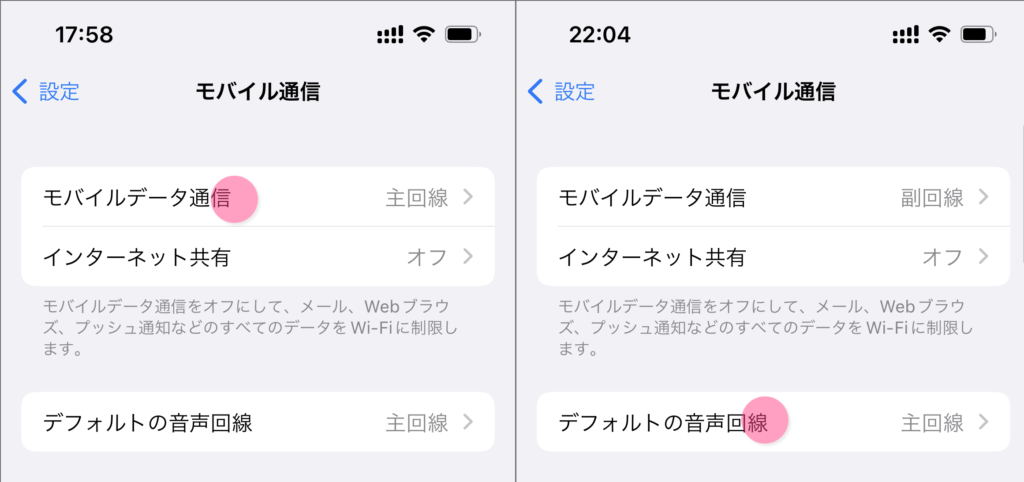
povo2.0およびahamoのSIMをiPhoneで利用する場合、APN構成プロファイルのインストールは不要です。
「設定」アプリ→「モバイル通信」を選択して、モバイル通信画面内にある「デフォルトの音声回線」、「モバイルデータ通信」でそれぞれの好きなSIMを設定してください。
電話をかけるときには、電話をかける前に使用する回線の切替も可能になっているのでご安心ください。
モバイル通信に使用するSIMの設定方法
- 「設定」を開く
- [モバイル通信]または[モバイルデータ通信]をタップ
- [モバイルデータ通信]をタップ
- モバイルデータ通信に使いたい番号をタップ
「モバイルデータ通信の切替を許可」をONにすると、電波状況や回線利用状況に応じて主回線・副回線のモバイルデータ通信を利用できるようになります。
ただし、ahamoのSIMまたpovoのSIMで、自分の意図しないデータ通信をしないようにするためにOFFにしておくことを推奨します。
- ahamoでデータ通信していたつもりがpovo2.0に切り替わっていて、povo2.0のデータトッピングを使い果たした
- povo2.0でデータ通信していたつもりがahamoに切り替わっていて、ahamoでやたらとデータ通信してしまった
なんてことが起こる可能性があります。
音声回線に使用するSIMの設定方法
- 「設定」を開く
- [モバイル通信]または[モバイルデータ通信」をタップ
- [デフォルトの音声回線]をタップ
- 音声回線に使いたい番号をタップ
メッセージに使用するSIMの設定方法
- 「設定」を開く
- [メッセージ]をタップ
- [送受信]をタップ
- iMessageに使いたい番号をタップ
FaceTimeに使用するSIMの設定方法
- 「設定」を開く
- [FaceTime]をタップ
- [FaceTime着信用の連絡先情報]、[発信者番号]にそれぞれに使いたい番号をタップ
- FaceTimeに使いたい番号をタップ
AndroidスマホのデュアルSIM設定
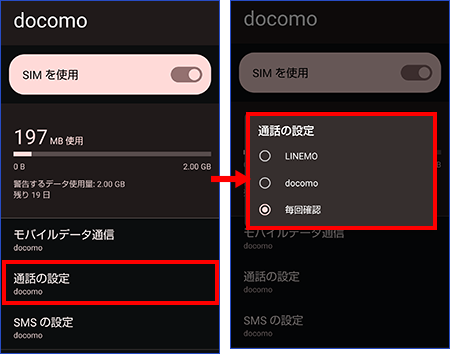
AndroidスマホはiPhoneとは違い、SIMカード/eSIMごとにAPN設定ができるようになっています。
SIMカード/eSIMのAPN設定が完了したら、音声通話で使用するSIM、SMS送信で使用するSIM、データ通信で使用するSIMなどを設定してください。音声通話で使用するSIMは、電話をかける都度設定も可能なのでご安心ください。
AndroidスマホのデュアルSIMの設定画面はスマホによって異なります。
- 「デュアルSIMカード設定」画面(ASUS)
- 「SIMカード」画面(AQUOS)
- 「SIMカードとモバイルネットワーク」画面(Xiaomi)
- 「デュアルSIMとモバイルネットワーク」(OPPO)
キャンペーンのエントリーおよびahamoの申し込みにはdアカウントが必要です。持っていない人は作成しましょう。
【エントリー期間】2022年5月13日(金)~終了日未定で実施中
【対象手続き】エントリー翌月末までに、他社から乗り換え+SIMカードのみ/eSIMのみ契約して開通手続き(利用開始手続き)を完了させる
【特典進呈時期】進呈条件を満たした月の翌々月以降 5ヶ月間毎月10日までに進呈
データ専用SIMの申込はこちらから!
ボタンを押すとpovo2.0公式サイトに移動します